Hvordan tilslutter jeg en mikrofon til min computer?

En mikrofon er en enhed, der i høj grad forenkler kommunikationen i Skype, giver dig mulighed for at opretholde stemmekommunikation i computervideoer eller udføre online-udsendelser af høj kvalitet og generelt udfører mange vigtige funktioner for en pc-bruger. En nyttig gadget tilsluttes en computer efter ret enkle instruktioner.



Hvordan forbindes via stik?
De fleste bærbare computere leveres med en mikrofon af høj kvalitet, der allerede er indbygget, så de behøver ikke tilslutte en ekstra enhed. men hvis der opstår behov for at lave en optagelse af høj kvalitet, eller hvis du planlægger at synge i karaoke, er det ret nemt at "etablere kommunikation" mellem enhederne. Det første skridt er at tjekke, om der overhovedet er et mikrofonstik i den bærbare computer. Du skal kigge efter et rødt eller pink stik med en diameter på 3,5 millimeter. I dets fravær skal du anskaffe en speciel adapter eller splitter.


Adapteren ligner en lille enhed, på den ene side kan du tilslutte en almindelig kablet mikrofon, hvor den anden side selv "docker" med USB-porten på den bærbare computer.
En splitter er et kabel, hvor den sorte ende er sat i et almindeligt telefonhovedtelefonstik. I den anden ende er der to grene, normalt grønne og røde. Den første er til tilslutning til højttalere, og den anden er til "docking" med det røde mikrofonstik.

For at tilslutte en mikrofon til en stationær computer skal du bruge omtrent det samme skema. Først skal du finde et 3,5 mm stik - til en pc er det placeret på systemetheden. Nogle mikrofoner har dog selv et stik svarende til 6,5 mm, og allerede for dem skal du bruge en speciel adapter, der passer til to typer enheder. At bestemme diameteren af en mikrofon er ret enkel, hvis du omhyggeligt undersøger boksen, hvori den var placeret, da du købte den. Som regel er disse oplysninger placeret på listen over de vigtigste egenskaber specificeret af producenten.



Når du "docker" adapteren med computeren, er det vigtigt ikke at forveksle stikkene. Mange modeller har to donkrafte med samme 3,5 mm diameter men forskellige farver. I dette tilfælde er grøn til hovedtelefoner, mens pink eller rød er velegnet til en mikrofon. Den nemmeste måde at fastgøre et "revers" til en computer på er at bruge en speciel splitteradapter. Den skal tilsluttes det lyserøde stik, da det grønne er til høretelefoner. Selve splitterens stik er normalt "parret" med lydkortets stik. Hvis din bærbare computer har et kombineret headset-stik, kræves der ingen adapter - lavalier-mikrofonen kan tilsluttes direkte.

Studiemikrofonen forbindes til en stationær computer eller bærbar computer på to måder. Hvis gadgetten blot bruges til kommunikation, er den forbundet til linjeindgangen ved hjælp af en passende adapter. Til mere seriøse formål er det bedst at tilslutte mikrofonen til mixeren og slutte den til computeren.

Hvordan tilslutter jeg en trådløs mikrofon?
Den nemmeste måde at forbinde en computer og en trådløs mikrofon på er at bruge en Bluetooth-forbindelse. Hvis den er fraværende, kan du bruge en USB-port eller en adapter med et specielt TRS-stik eller et klassisk USB-stik. Da mikrofonen normalt i første omgang leveres med en installationsdisk og et USB-flashdrev, skulle der ikke være problemer med dette. Først indsættes USB-stikket i den tilsvarende slot, derefter aktiveres installationsdisken. Efter hans instruktioner vil det være muligt at udføre installationen og forberede gadgeten til arbejde. TRS-stikket er tilsluttet et specielt adapterstik ¼, og det er allerede sat i det lyserøde stik.
USB tilsluttes til enhver tilgængelig tilsvarende port.
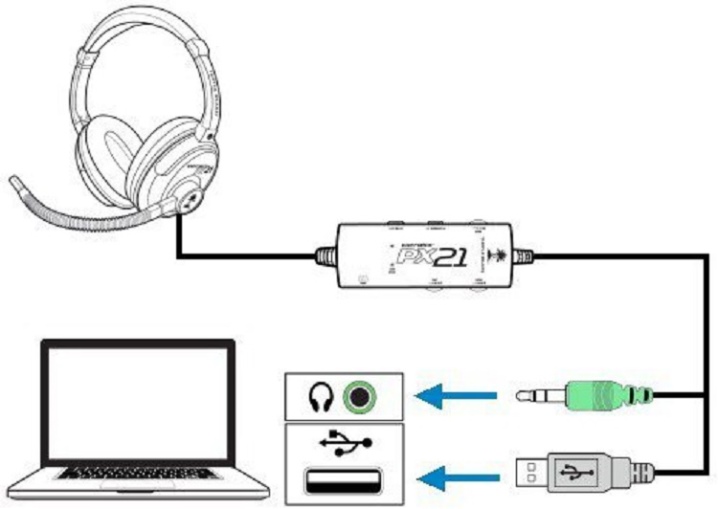
I det tilfælde, når en trådløs mikrofon er tilsluttet via Bluetooth, bør processen starte med at tænde for selve gadgetten og tjekke batteriopladningen. Dernæst aktiveres en søgning efter enheder, der understøtter forbindelsen, på computeren. Efter at have fundet en mikrofon på listen, er der kun tilbage at tilslutte en bærbar eller computer til den. I dette tilfælde installeres enhedsdriveren automatisk, men du kan uafhængigt finde og downloade softwaremodulet fra mikrofonproducentens officielle websted.
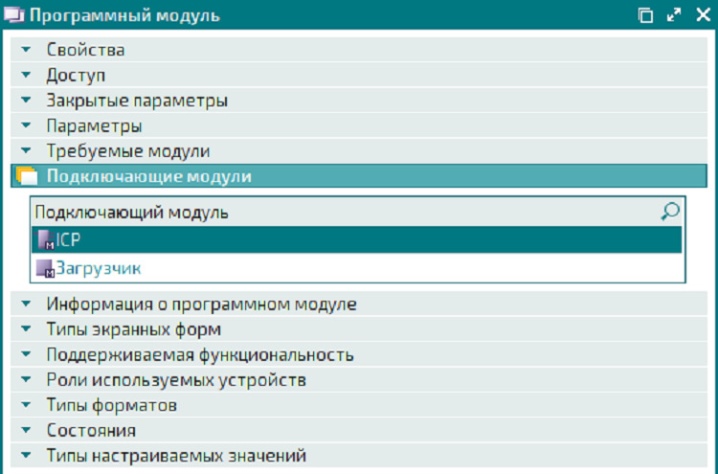
Tilpasning
Den sidste fase af tilslutning af en mikrofon er at indstille lyden. Efter at have vist "Kontrolpanel", skal du gå til menuen "Lyde og enheder". Dernæst åbner sektionen "Lyd" i den - "Lydoptagelse" og til sidst fanen "Lydstyrke". Ved at klikke på ordet "Mikrofon" kan du øge afspilningslydstyrken til det ønskede niveau. Som hovedregel bør maksimum fastsættes for kvalitetsanvendelse. Når du har brugt "Gain"-funktionen, skal du sørge for at gemme ændringerne. I samme menu udføres eliminering af lydfejl og interferens ved hjælp af funktionen "Støjreduktion".
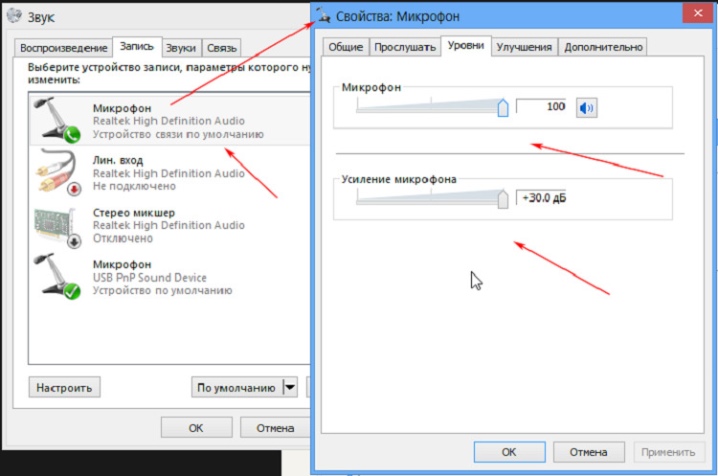
Hvis mikrofonen er tilsluttet en computer, der kører Windows 7, anbefales det, at du også opdaterer din lyddriver under opsætningen. Den nemmeste måde at gøre dette på er, hvis Realtek hd er til stede i systemet, ved at installere opdateringen vil det være muligt automatisk at opdatere den nødvendige driver. Efterfølgende mikrofonopsætning udføres som følger. I "Kontrolpanel" skal du vælge "Udstyr", og derefter følger brugeren kæden "Optag" - "Mikrofon". Ved at højreklikke på ordet "Mikrofon", kan du se dets mulige egenskaber.
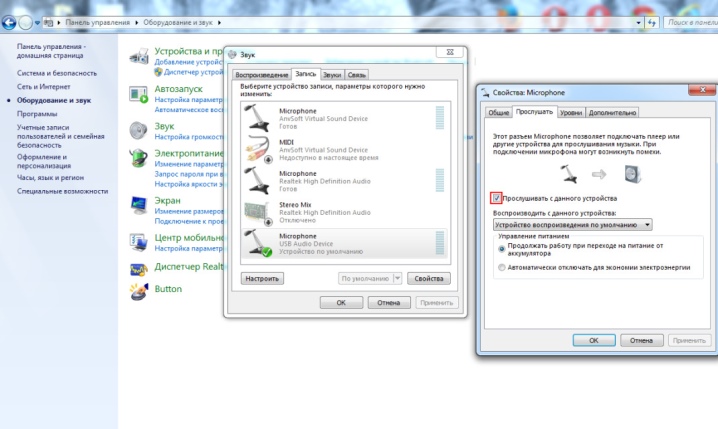
Efter at have åbnet sektionen "Niveauer", skal videoen trækkes op til "100", men hvis hovedtelefoner allerede er tilsluttet, så lad den være på "60-70" niveau.
"Gain" er normalt indstillet til decibelniveauet "20". Alle opdaterede indstillinger vil helt sikkert blive gemt.
Konfiguration af mikrofonen i Windows 10-operativsystemet udføres i henhold til en anden algoritme. Ved at højreklikke på lydstyrkeikonet skal du finde afsnittet "Optager". Fanen "Optagelse" åbner "Mikrofonegenskaber" og viser derefter afsnittet "Avanceret". Afkrydsningsfeltet markerer funktionen "Standardformat", og funktionen "Studiokvalitet" anvendes også. De foretagne ændringer anvendes enten eller gemmes blot.
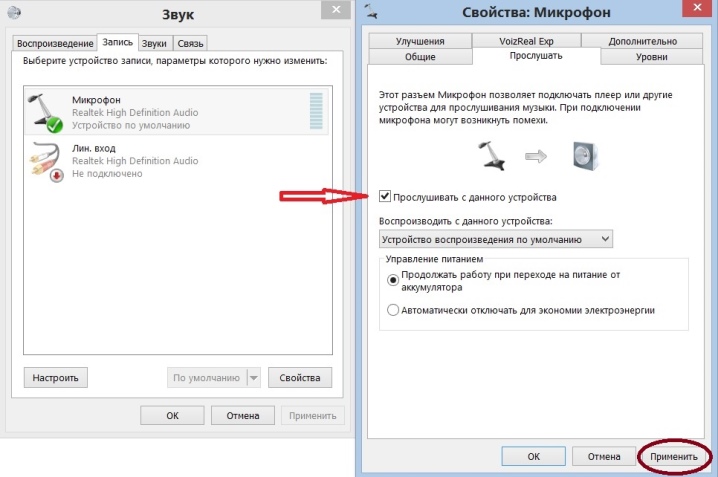
I mikrofonindstillingsmenuen, uanset hvilket system der anvendes, finder du omtrent de samme parametre og funktioner. Ved at udforske indholdet af fanen "Generelt" kan brugeren ændre mikrofonikonet, dets ikon og navn, samt finde ud af information om de tilgængelige drivere. På samme fane er mikrofonen afbrudt fra hovedenheden. Fanen "Lyt" giver dig mulighed for at høre lyden af din stemme, hvilket er nødvendigt for at teste mikrofonen.
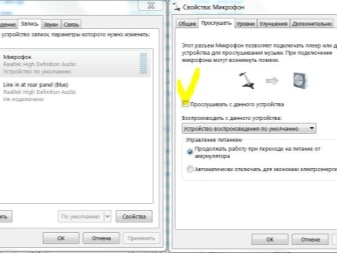
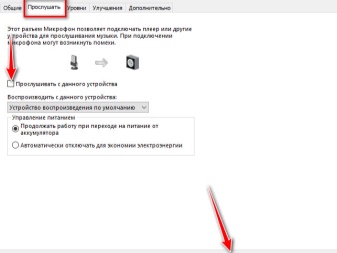
Fanen "Niveauer" kan give maksimal fordel for brugeren. Det er på den, at lydstyrken justeres, såvel som om nødvendigt forbindelsen af forstærkning. Typisk holdes lydstyrken på 20-50, selvom mere støjsvage enheder vil kræve en værdi på 100 og yderligere forstærkning. Derudover definerer mikrofonen optageformatet, monopolindstillingen og signalbehandlingen, som normalt kun kræves til studieoptagelse.Ændring af indstillinger skal altid udføres ved at klikke på knappen "Anvend" for at gemme.
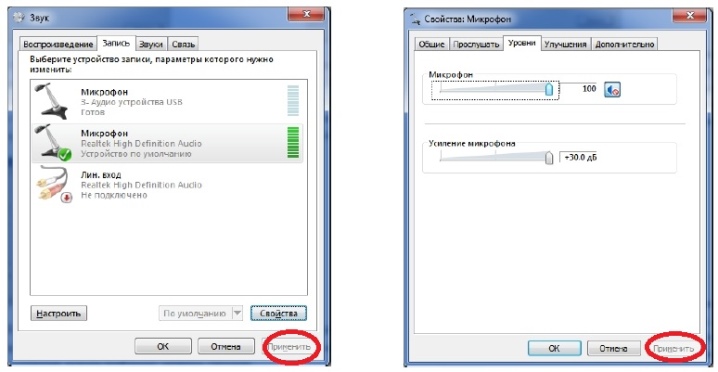
Hvordan tjekker man?
Efter at have afsluttet forbindelsen til en stationær computer eller bærbar computer, skal du sørge for at kontrollere kvaliteten af gadgetten. Dette kan gøres på flere måder. Den første involverer brugen af operativsystemindstillinger. I computerens hovedmenu skal du aktivere fanen "Kontrolpanel" og derefter gå til afsnittet "Lyd". Efter at have fundet undermenuen "Optagelse", skal du venstreklikke på ordet "Mikrofon" og vælge funktionen "Lyt".
På samme fane er det vigtigt at bemærke valget af funktionen "Lyt fra denne enhed".
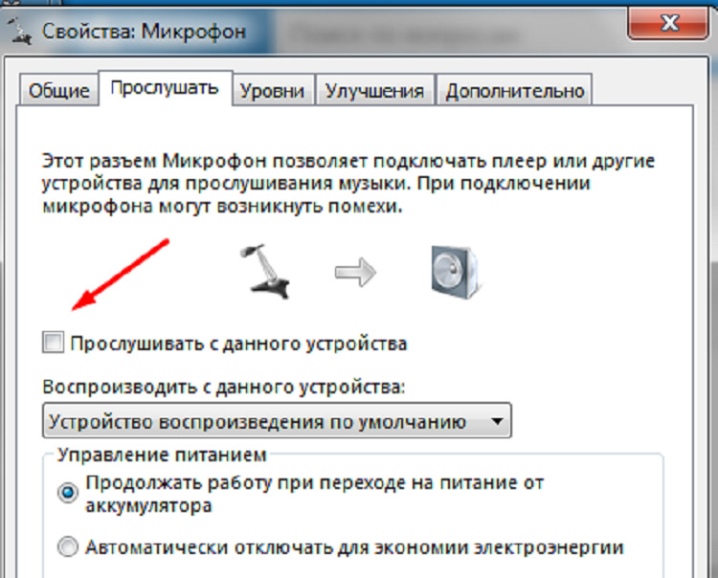
Den anden metode til at teste mikrofonen er at bruge den til at optage en talebesked. Ved at bruge funktionen "Lydoptager" skal du afspille den resulterende lydfil, hvorved det bliver klart, om mikrofonen fungerer godt. I princippet kan du også teste gadgetten ved hjælp af et hvilket som helst program, der bruger lyd. Du kan for eksempel gå ind på Skype og ringe til administratoren, hvorefter programmet vil tilbyde at lave en kort talebesked, som så bliver læst op. Hvis stemmen høres godt, betyder det, at alt er i orden med mikrofontilslutningen.
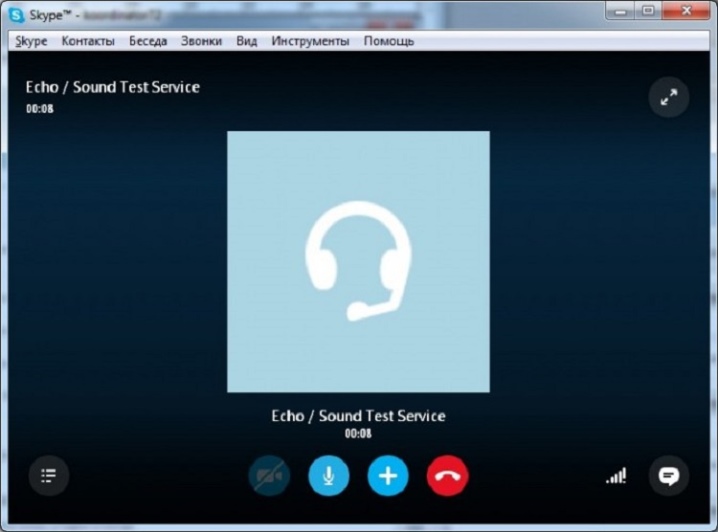
Anbefalinger
Når du tilslutter en gadget til en stationær computer, er det vigtigt at huske, at det nødvendige stik kan være placeret både på bagsiden af systemetheden og på forsiden. Bagpå er det normalt omkranset af de samme 3,5 mm-stik til høretelefoner og multikanalakustik, og foran er det placeret ved siden af USB-portene. I alle tilfælde bør du fokusere på den lyserøde farve på stikket, samt på et lille billede af selve mikrofonen. Ved at vælge mellem front- og bagpanelet anbefaler eksperter stadig at foretrække det andet, da det forreste ikke altid er forbundet til bundkortet.
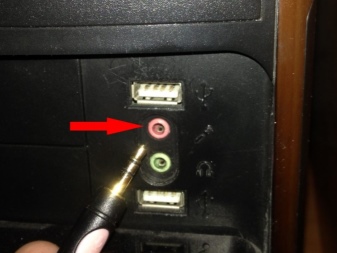

For nøjagtigt at kontrollere den tilsluttede mikrofon gennem fanen "Optagelse" anbefales det at se på skalaen, der er placeret til højre for billedet af den tilsluttede enhed. Hvis striberne bliver grønne, betyder det, at gadgetten opfatter og optager lyd, men hvis de forbliver grå, betyder det, at mikrofonen på den bærbare computer ikke virker.
Sådan tilsluttes en mikrofon til en computer, se nedenfor.













Kommentaren blev sendt.